蓝牙自动打开关闭是苹果iPhone手机系统iOS11的一个特性,它可以在一定条件下自动打开或关闭蓝牙功能,对于一些用户来说,这个特性可能非常方便,但也有些用户希望能够完全手动控制蓝牙的开关。如果你想知道如何关闭蓝牙自动重启的功能,我们将在本文中为你提供详细的设置方法和步骤。让我们一起来看看吧!
苹果iPhone手机ios11蓝牙自动打开关闭设置方法
方法如下:
1.首先,我们点击桌面上的设置图标,打开设置页面
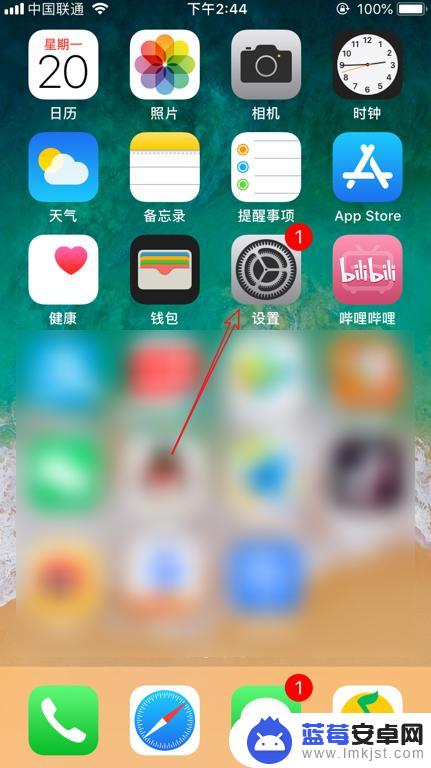
2.打开设置页面后,点击如图所示的蓝牙,打开蓝牙页面
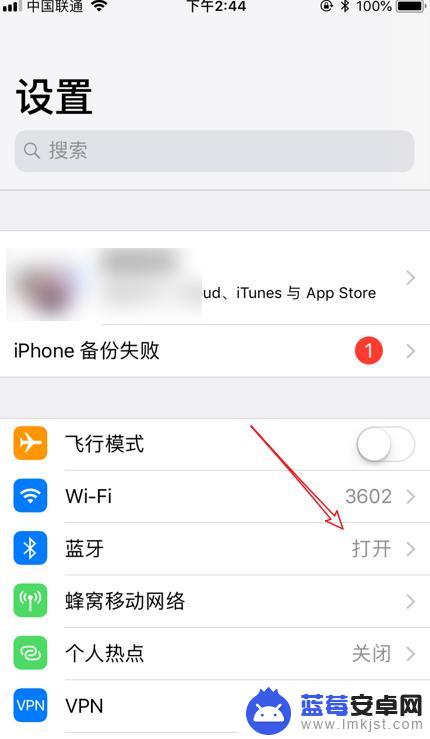
3.然后我们在这个页面将蓝牙关闭即可
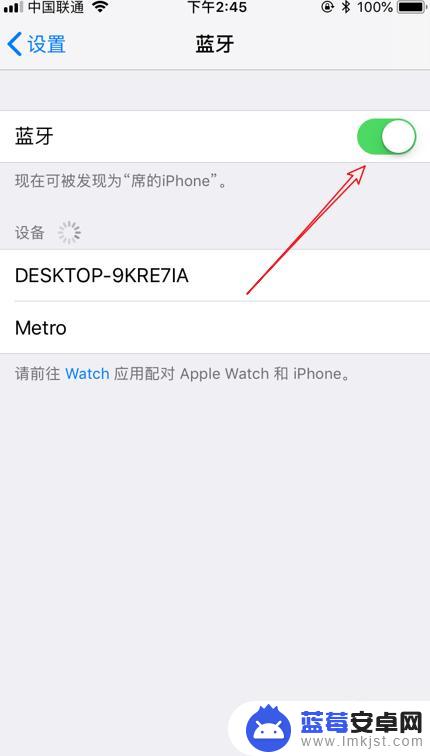
4.这样即使你开启飞行模式后在关闭飞行模式,蓝牙也不会自动开启
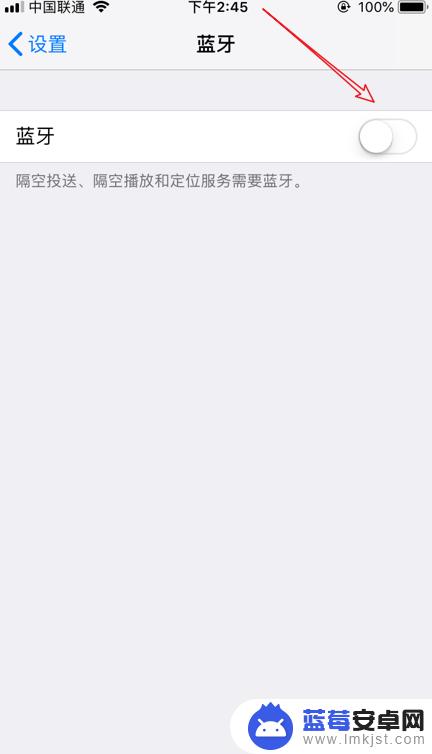
5.很多人习惯上拉通知栏,然后在这个页面关闭蓝牙。这样关闭蓝牙后会导致蓝牙过段时间自动打开
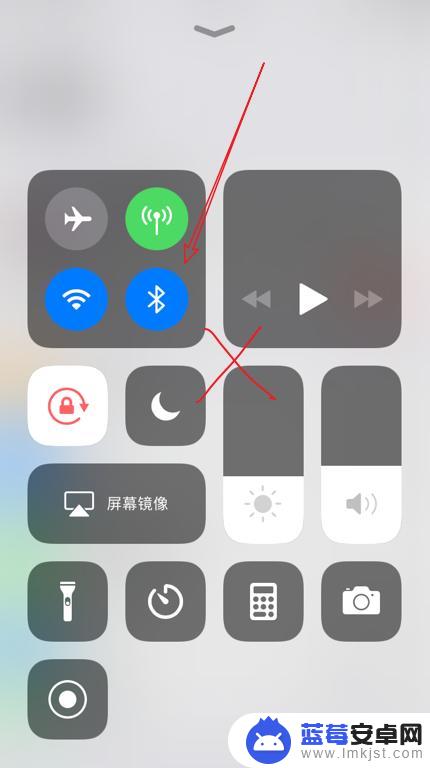
6.如图所示,本来我们的蓝牙通过刚才的通知栏关闭了,我们打开飞行模式后关闭飞行模式
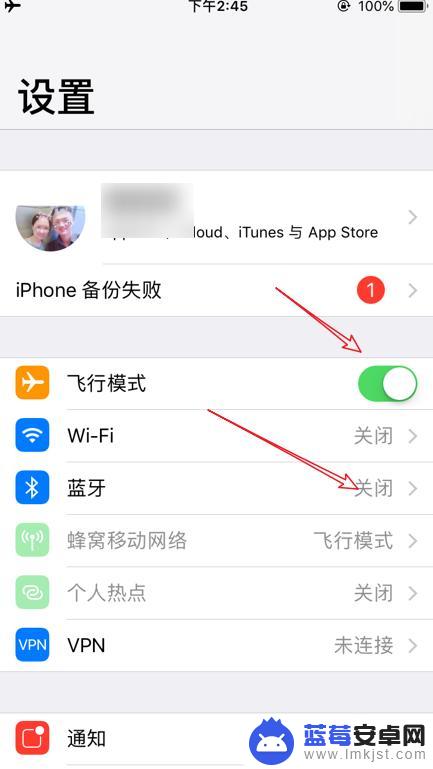
7.蓝牙又偷偷自动开启了。所以想要禁止蓝牙自动开启,就在设置——蓝牙中将其关闭
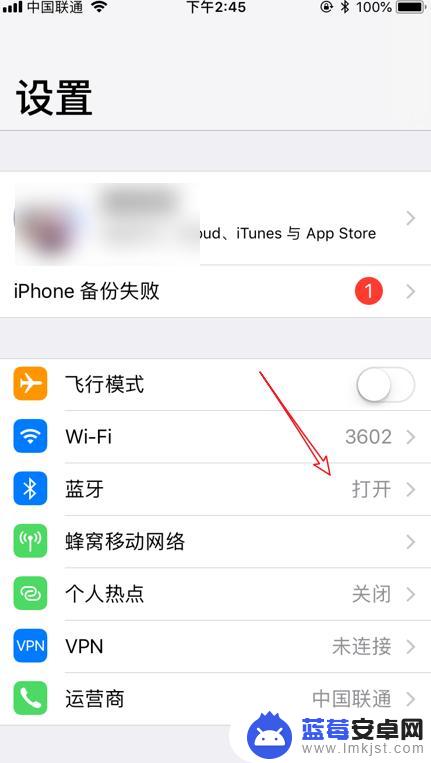
以上就是手机关闭蓝牙自动重启的方法,如果你遇到这个问题,可以按照这些步骤来解决,希望对大家有所帮助。












